Vuélvase realmente paranoico al monitorear las idas y venidas de su red con WallWatcher y DD-WRT
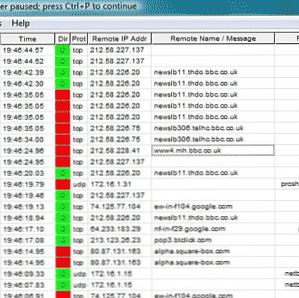
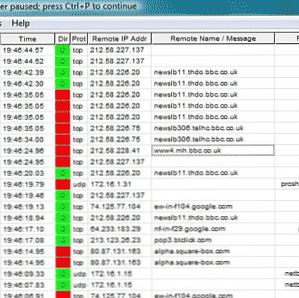 Si tiene acceso a su enrutador y es capaz de registrar la actividad, es relativamente fácil ver todo lo que sucede para tratar de encontrar cualquier actividad adversa. Hoy me gustaría mostrarle cómo configurar eso en su enrutador DD-WRT y en algún software de Windows llamado WallWatcher (Usuarios de OSX: aún puede usar este software de monitoreo de tráfico de red en una máquina virtual de Parallels)
Si tiene acceso a su enrutador y es capaz de registrar la actividad, es relativamente fácil ver todo lo que sucede para tratar de encontrar cualquier actividad adversa. Hoy me gustaría mostrarle cómo configurar eso en su enrutador DD-WRT y en algún software de Windows llamado WallWatcher (Usuarios de OSX: aún puede usar este software de monitoreo de tráfico de red en una máquina virtual de Parallels)
Requerimientos
MSVBM50.exe disponible de Microsoft.
Los archivos de la biblioteca WallWatcher.
La aplicación WallWatcher.
Un enrutador con DD-WRT Los 6 principales Firmwares alternativos para su enrutador Los 6 mejores Firmwares alternativos para su enrutador Los firmwares alternativos ofrecen más funciones y una mejor funcionalidad que los stock firmwares. Éstos son algunos de los mejores para usar Leer más o similar que permite el registro remoto..
Instalación y configuración
Descargue e instale primero los archivos de tiempo de ejecución de VB de Microsoft. Si no puede encontrar el enlace de descarga, vea la siguiente captura de pantalla de la página de descarga.

A continuación, cree una nueva carpeta llamada WallWatcher y extraiga el contenido de los dos archivos zip que descargó en la raíz de esa carpeta. correr setup.exe cuando termines. Si los cuadros de color a la derecha en la parte inferior de la página son todos azules, haga clic en instalar continuar. Si algunos tienen errores, asegúrese de marcar la casilla que dice instalar y registrar archivos de biblioteca (OCX). Sin embargo, los usuarios de Windows 7 no deberían tener problemas.

Ahora debería encontrar un ícono en su escritorio.
A continuación, inicie sesión en su enrutador para configurar ese lado de las cosas. En la pestaña de seguridad, encuentra la sección etiquetada Gestión de registros, y habilitarlo a un alto nivel. Bajo la opciones sección, habilitar cada configuración también. Guarda y aplica la configuración..

Luego, bajo el Servicios menú, desplácese hacia abajo hasta Registro del sistema y haga clic para Habilitar. En la casilla etiquetada Servidor remoto, ingrese la dirección IP de su máquina Windows.

Si no conoce su dirección IP, la forma más fácil de averiguarlo es abrir un símbolo del sistema y escribir ipconfig. Con el direccionamiento DD-WRT predeterminado, debería ver 192.168.1.??? (no 1). Copia y pega ese número, luego pulsa Aplicar.

De vuelta a WallWatcher. Ábralo y marque la casilla para Selección automática. Debe ser capaz de averiguar lo que su enrutador es automáticamente. Si desea ingresar los detalles manualmente, las Tablas IP son la configuración para un enrutador genérico DD-WRT, y la dirección LAN será su enrutador (192.168.1.1 de manera predeterminada), con 514 como número de puerto.

A continuación, haga clic en para Explotación florestal pestaña y asegurar la Convertir IP Addrs a URL está habilitado, junto con OK para usar NetBios 137. Esto asegurará que al menos pueda ver algunas URL significativas en el registro en lugar de la dirección IP real del sitio web.

Hacer clic DE ACUERDO y te llevarán al registro. Debería ver un montón de mensajes en la pantalla en este momento que muestran el desglose total del tráfico en la red. Ya que puede ser un poco abrumador, me pareció mejor volver a la Opciones-> Registro Pantalla y deshabilitando todo excepto el tráfico saliente..

Tuve problemas para identificar las URL de la IP porque ejecuto DD-WRT como un sub-enrutador en mi red. Si también tiene problemas, asegúrese de que el puerto 137 esté abierto y que esté reenviando correctamente en su enrutador principal, ya que se usa para buscar las URL.

Conclusión
El uso de este método para observar todo lo que sucede en su red garantiza que se vuelva bastante paranoico. El hecho de que tantos paquetes entren y salgan de todas partes puede parecer alarmante, pero lo cierto es que al cargar solo un sitio web, es probable que se realicen muchas solicitudes a muchas direcciones IP diferentes para obtener recursos externos, como imágenes. , javascripts, y banners publicitarios. Es una buena manera de ver si alguien más está en la red, ya que también muestra la IP de origen..
Pero ahora que? ¿Quieres recuperar lo tuyo y descubrir quiénes son en realidad? Manténgase informado: dentro de unas semanas, veré algunas herramientas sucias que pueden mostrarle exactamente lo que están viendo, e incluso obtener algunos inicios de sesión de sitios web que puedan estar usando. También cubrimos excelentes herramientas de análisis de redes portátiles. Herramientas de análisis y diagnóstico de redes portátiles Top 3 Herramientas de análisis y diagnóstico de redes portátiles Top 3 Más información el año pasado.
Mientras tanto, si has visto algo que te preocupa o una dirección IP de origen extraña que no sabías que estaba activa en tu red, ¿por qué no pedir ayuda en la comunidad de asistencia MakeUseOf aquí??
Explorar más sobre: Redes de computadoras.


